|
Honey

(Résultat réduit)
Cliquer sur le tag pour visualiser le résultat original.
**********
Ce tutoriel est
une traduction d'une création originale de SnakeLady dont j'ai obtenu la permission
pour
la traduire.
Vous trouverez le tutoriel original ici.
Pour visiter son site, cliquez ici
Thank you SnakeLady for giving me the permission to translate your
tutorial.
Il est strictement interdit de reproduire ce tutoriel et cette
traduction sans la
permission de l'auteur.
**********
La création de cette traduction a été réalisée avec
PSPX.
Vous aurez besoin pour faire ce tutoriel
Filtres
Aucun filtre
Matériel
* Tubes - Masque - Police
Placer le matériel dans les répertoires de votre choix.
Le tube de la femme est une création de Caro
Le tube des bouteilles de parfum est une création de Mou
Le tube du coucher de soleil est une création de Swanja
Pour visiter le groupe d'échange de Swanja, cliquez ici
Merci Caro, Mou et Swanja pour vos magnifiques tubes. :)
Note de la traductrice
Le tube que j'ai utilisé pour mon résultat
est une création de Marif
(Il n'est pas inclus dans le fichier Matériel)
** Les calques de
certains tubes sont invisibles afin
de réduire le poids du fichier Matériel.
Pour les rendre visible, enlever le X rouge dans la palette des
calques. **
Il
est strictement interdit d'enlever
la signature, de renommer les tubes ou de redistribuer les tubes
sans l'autorisation écrite des créateurs de ces tubes.
Merci de respecter leurs conditions d'utilisations.
**********
Télécharger le matériel ici
Attention
En cliquant sur le lien, vous
aurez une nouvelle fenêtre qui s'ouvrira.
Repérer dans la liste le fichier Matériel dont vous avez
besoin.
Cliquez dessus. Une autre fenêtre va s'ouvrir.
Dans le bas de la fenêtre, il sera écrit "Loading file info.
Please wait..."
Quand le fichier sera disponible, vous verrez au même endroit
les informations concernant ce fichier
Cliquer sur "Download file" pour télécharger le matériel.
**********
Sauvegardez souvent !
Vous êtes prêts ? Alors allons-y !
**********
Préparation.
Ouvrir les tubes
À l'aide de la touche Shift et la lettre D de votre clavier,
faire une copie des tubes. Fermer les originaux.
Palette Styles et Textures
Choisir une couleur foncée (#cb9274)pour le Premier plan
et une couleur pâle (#ead4c0pour l'Arrière-plan
**********
Étape 1.
Ouvrir une nouvelle image 700 x 500 pixels, fond transparent
Outil Pot de peinture
Appliquer la couleur foncée dans la nouvelle image
Étape 2.
Calques - Nouveau calque raster
Outil Pot de peinture
Avec le bouton droit de la souris,
appliquer la couleur pâle dans le nouveau calque
Étape 3.
Calques - Charger/enregistre un masque - Charger à partir du
disque
Repérer le masque maskno1
Luminance d'origine coché - Adapter au support
coché
Inverser la transparence coché - Masque Masquer tout
coché
Calques - Fusionner - Fusionner le groupe
Effets - Effets de bords - Accentuer
Étape 4.
Aller au tube Swanja_sunset
Édition - Copier
Retourner à votre tag
Édition - Coller comme nouveau calque
Ne pas déplacer. Il est au bon endroit.
Palette des calques
Changer le mode Mélange à Luminance (héritée)
et réduire l'opacité à 60
Étape 5
Aller au tube caro3080
Édition - Copier
Retourner à votre tag
Édition - Coller comme nouveau calque
Ne pas déplacer. Il est au bon endroit
Effets - Effets 3D - Ombre de portée
-2 ~ 0 ~ 65 ~ 20.00, couleur Noire
Étape 6
Outil Sélection - Rectangle
Tracer une sélection à gauche et à droite de votre tube
le plus égale possible

Calques - Nouveau calque raster
Outil Pot de peinture
Avec le bouton droit de la souris,
appliquer la couleur pâle dans la sélection
Garder la sélection
Étape 7.
Calques - Nouveau calque raster
Outil Pot de peinture
appliquer la couleur foncée dans la sélection
Appliquer à nouveau le masque maskno1
avec la même configuration
Calques - Fusionner - Fusionner avec le calque de dessous
Sélections - Désélectionner tout
Effets - Effets de bords - Accentuer
Note de la traductrice
Il se peut que vos rectangles ne soient pas égal à votre
tag.
Utilisez l'outil Déformation pour bien les repositionner.
Vous devriez avoir ceci :

Étape 8.
Aller au tube Straightstitch
Édition - Copier
Retourner à votre tag
Édition - Coller comme nouveau calque
Placer comme ceci :
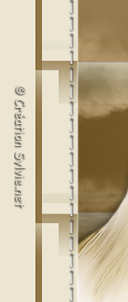
Calques - Dupliquer
Image - Miroir
Étape 9.
Aller au tube scraptube15
Édition - Copier
Retourner à votre tag
Édition - Coller comme nouveau calque
Note
Vous pouvez coloriser le tube pour l'adapter à votre
choix de couleurs
(Réglage - Teinte et saturation - Coloriser)
Placer comme ceci :

Étape 10.
Aller au tube hmo_parfume10
Édition - Copier
Retourner à votre tag
Édition - Coller comme nouveau calque
Placer dans le coin inférieur droit du tag
(Voir Résultat final)
Effets - Effets 3D - Ombre de portée
-2 ~ 0 ~ 65 ~ 20.00, couleur Noire
Calques - Fusionner - Tous aplatir
Étape 11.
Image - Ajouter des bordures - Symétrique coché
Taille à 5 pixels = Couleur foncée
Étape 12.
Outil Texte
Police, taille et couleur à votre choix
Mode Vectorielle
Écrire votre nom
À l'aide du repère de rotation,
tourner votre texte vers la gauche.
Le placer à gauche du tag
(Voir Résultat final)
Calques - Convertir en calque raster
Appliquer un Ombre de portée à votre goût
Étape 13.
Ajouter votre signature
Calques - Fusionner - Fusionner les calques visibles
Voilà ! Votre tag est terminé.
Il ne vous reste plus qu'à le redimensionner si nécessaire
et à l'enregistrer en format JPG, compression à 25.
J'espère que vous avez aimez faire ce tutoriel. :)

Retour
aux traductions de SnakeLady
Retour au menu Mes Traductions
Retour au menu principal

(Pour m'écrire, cliquez sur ce logo)

Tous droits réservés © 16-10-2006
|